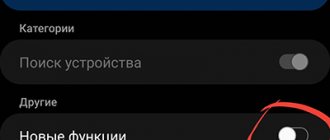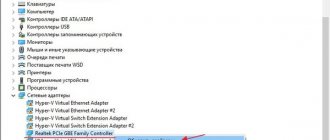Как включить режим не беспокоить
Практически на всех современных смартфонах режим «Не беспокоить» включается одинаково. Однако, в зависимости от версии Android процесс может немного отличаться. Инструкция:
Шаг 1. Нажмите и удерживайте кнопку «Уменьшить громкости» до появления значка «Не беспокоить». Здесь же вы можете вызвать дополнительное меню и отрегулировать громкость различных оповещений вручную.
Шаг 2. На некоторых смартфонах достаточно один раз нажать на кнопку «Уменьшить громкость», а затем тапнуть на иконку «Не беспокоить». Чтобы настроить громкость разных уведомлений нажмите на значок в виде трех точек.
Шаг 3. Если при помощи физических кнопок режим «Не беспокоить» не включается, то вы можете сделать это иначе. Для этого вызовите панель уведомлений и тапните на значок «Без звука».
После того, как вы включите беззвучный режим, на смартфон больше не будут приходить звуковые оповещения. При необходимости вы можете настроить вибрацию для некоторых уведомлений или входящих вызовов.
Проблемы и способы их решения
Нет ничего хуже, чем проснуться утром от настойчивого входящего звонка, особенно, если накануне был включен режим «Не беспокоить». Причин того, что не сработала функция, может быть несколько.
| Причина | Способ устранения |
| Допущена ошибка во время активации бесшумного режима | Алгоритм предполагает следующую последовательность действий: «Меню» → «Настройки» → «Звуки и вибрация» → «Не беспокоить». |
| Произошел сбой в работе системы | Поможет банальная перезагрузка Android-устройства |
| Были выставлены ограничения по времени | Следует проверить настройки выставленных ограничений и убедиться, что время использования режима соответствует текущему. |
| Произошло автоматическое обновление операционной системы Android до последней версии. Сбросить настройки | Восстановить предыдущую редакцию ОС или сбросить все настройки, после чего заново настроить режим «Не беспокоить». |
Режим «Не беспокоить» на телефоне – усовершенствованная версия функции «Без звука», которая использовалась на ОС Android ниже 5 версии. Сегодня он пользуется популярностью у владельцев смартфонов, поскольку существенно облегчает им жизнь. Отличием режима является активация одним касанием значка в панели быстрого доступа, а также гибкость настроек, и возможность установки удобной конфигурации. При указании временного промежутка опция будет включаться, и отключаться автоматически. Единственной сложностью в использовании функции является ее деактивация, алгоритм которой будет зависеть от версии Android.
Поделиться ссылкой:
Как настроить режим не беспокоить
Для более комфортной работы с беззвучным режимом вы можете настроить громкость разных оповещений (входящих звонков, уведомлений, будильника). Инструкция:
Шаг 1. Вызовите панель уведомлений и включите беззвучный режим. После этого сделайте долгое нажатие на пункт «Без звука» или «Не беспокоить» (в зависимости от версии Android может иметь разное название), чтобы перейти в настройки.
Шаг 2. В открывшемся меню настройте уведомления, правила (расписание дней недели) и другие важные параметры. Например, разрешите входящие вызовы и сообщения только от помеченных контактов.
Шаг 3. На некоторых смартфонах вы можете вручную настроить громкость разных уведомлений и другие параметры. Например, запретить входящие вызовы или ограничить всплывающие уведомления, настроить расписание для автоматического включения.
В зависимости от версии Android в настройках уведомлений могут быть доступны разные параметры. Кроме того, одни и те же опции могут иметь другие названия.
Особенности бесшумного режима
Для запуска бесшумного режима на iPhone достаточно переместить располагающийся на боковой панели устройства рычажок. Это действие практически не занимает времени и очень удобно, поэтому пользуются данным способом практически все владельцы смартфонов в самых различных ситуациях.
- Настройки
- Звуки
- В бесшумном режиме
Применение данной опции предполагает выключение всех сигналов, уведомлений, звуков приложений. Телефон при этом продолжает принимать сообщения со звонками, о которых владельцу сообщается посредством включившейся вибрации и засветившегося экрана. Если же возникает необходимость запретить дисплею активироваться, требуется воспользоваться другим режимом.
Как отключить режим не беспокоить на Андроид
Чтобы отключить беззвучный режим, достаточно нажать и удерживать в течение нескольких секунд физическую кнопку «Увеличить громкость», либо отменить его через панель уведомлений.
На некоторых смартфонах вы также можете настроить расписание для автоматического включения и выключения беззвучного режима. Как это сделать:
Шаг 1. Перейдите в настройки беззвучного режима. Для этого нажмите и удерживайте кнопку «Не беспокоить» или «Без звука». На открывшейся странице перейдите в настройки профилей звука и выберите пункт «Расписание включения».
Шаг 2. Добавьте новый таймер или отредактируйте существующий. Для этого тапните по нему, а затем настройте расписание и другие параметры. После этого убедитесь, что ползунок находится в положении «Включить».
Шаг 3. На некоторых смартфонах для настройки расписания используется параметр «Правила» в котором вы можете настроить автоматическое включение и выключение беззвучного режима в определенные дни недели.
После того, как вы настроите расписание, беззвучный режим будет автоматически включаться и отключаться в ночное время или определенные дни недели, согласно выбранным параметрам.
Телефон не видит карту памяти
Один из крайне часто задаваемых вопросов владельцев андроид-устройств – почему телефон не видит карту памяти. Если смартфон не определяет ее, то все вышеописанные методики бесполезны. В этом случае, вам необходимо решать проблему уже с самой картой.
Разберем причины, почему телефон не видит SD карту:
- Отошли контакты. Это частое явление, а решение очень простое – высуньте и вставьте карту в гаджет. Теперь он должен ее видеть.
- Телефон не видит карту памяти из-за поврежденных секторов. Тогда попробуйте проверить ее на ошибки, а затем попросту форматировать.
- Телефон может не определять карту памяти из-за блокировки. Снять пароль могут в специализированном сервисе.
- Повреждено «железо» смартфона. Если ни одна карта памяти не определяется, то необходимо отнести смартфон в сервисный центр.
- Несовместимая карта. Возможен вариант, когда мобильный просто не поддерживает формат карты памяти. В современных телефонах и планшетах под управлением Android используется MicroSD.
Как только гаджет сможет определить вашу SD карту, смело пробуйте представленные способы. Старайтесь все возможные программы перемещать на SD. Большинство системных приложений (особенно сервисы Google) становятся «тяжелее». Это оставляет в системной памяти все меньше сводного пространства. Разгрузить ее поможет карта памяти.
Пожаловаться на контент
Нарушение авторских прав Спам Некорректный контент Сломанные ссылки
Проверьте громкость будильника
Также можно проверить, насколько громко звучит звук самого будильника. Для этого откройте приложение часы и перейдите во вкладку «Будильник». Нажмите «Изменить» в верхнем левом углу и выберите сигнал, который требуется проверить. Нажмите «Звук» и звуковой сигнал будильника, который собираетесь использовать. Будильник будет играть на той громкости, которая установлена в данный момент. Для того чтобы сделать его громче или тише, просто используйте клавиши регулировки громкости. Проверьте это перед тем, как отправиться спать, чтобы быть уверенным, что звук будильника способен Вас разбудить.
Будильник на любом телефоне очень важен для каждого человека, так как именно от корректности его работы зависит, опоздает человек куда-то утром или нет. В операционной системе iOS, которая установлена на всех мобильных устройствах Apple, также есть простенький будильник, который выполняет свою главную функцию — подавать сигнал в нужное человеку время.
Как отключить функцию на iPhone
Зайдите в пункт управления (смахните экран вверх с самого низа) и повторно нажмите на иконку с полумесяцем, чтобы выключить опцию.
Рекомендуем: Почему не включается смартфон и как решить эту проблему
Есть второй, более сложный, вариант того, как отключить «Не беспокоить» на iPhone:
- Зайдите в «Настройки» -> «Не беспокоить»;
- Поставьте самую верхнюю кнопку на странице в режим «выкл».
Get help with alarms
Do Not Disturb and the Ring/Silent switch don’t affect the alarm sound. If you set your Ring/Silent switch to Silent or turn on Do Not Disturb, the alarm still sounds.
If you have an alarm that doesn’t sound or is too quiet, or if your iPhone only vibrates, check the following:
- Set the volume on your iPhone. If your alarm volume is too low or too loud, press the volume button up or down to adjust it. You can also go to Settings > Sounds & Haptics and drag the slider under Ringers And Alerts.
- If your alarm only vibrates, make sure that your alarm sound isn’t set to None. Open the Clock app, tap the Alarm tab, then tap Edit. Tap the alarm, then tap Sound and choose a Sound.
- If you use iOS 11 or later and you connect headphones or speakers to your iPhone, the alarm plays at a set volume through the built-in speakers on your iPhone as well as wired headphones and speakers. It doesn’t play through wireless headphones and speakers.
Manually adjusting your iPhone’s time in Settings to change app behavior, like game timers, isn’t recommended and can affect alarms.
Published Date: September 19, 2019
В отличие от старых телефонов, будильник на вашем iPhone не будет работать, если ваш телефон выключен. Но мелодия будет звучать, если ваш iPhone в бесшумном режиме или в режиме «не беспокоить».
У старых Nokia и других телефонов была отличная возможность: сигнал будильника звучал, даже когда телефон был выключен. Это означало, что вы можете ложиться спать, зная, что ваш телефон не будет издавать звук, пока не придет время вставать. У некоторых телефонов на Android по-прежнему есть эта функция. Но это не относится к вашему iPhone или iPad.
Действия с уведомлениями
Как удалить уведомления
- Чтобы удалить одно уведомление, проведите по нему влево или вправо.
- Чтобы удалить все уведомления, прокрутите их список до конца и нажмите Очистить все.
- Чтобы удалить все беззвучные уведомления, нажмите на значок «Закрыть» рядом с ними.
Примечание. Некоторые уведомления можно удалить только после завершения определенного действия. Например, чтобы скрыть уведомление музыкального проигрывателя, нужно сначала остановить воспроизведение трека.
Как откладывать уведомления
Чтобы уведомления можно было откладывать, выполните следующие действия:
- Откройте настройки телефона.
- Нажмите Приложения и уведомления Уведомления Расширенные настройки.
- Включите параметр Разрешить откладывать уведомления.
Чтобы отложить уведомление, перетащите его немного влево или вправо и нажмите на значок «Отложить» . Чтобы выбрать время, нажмите на стрелку вниз .
Как настроить уведомления о чрезвычайных ситуациях
Важно! Настройки могут различаться в зависимости от модели телефона. За подробной информацией обратитесь к производителю устройства
Вы можете изменять настройки экстренных сообщений, например оповещений о похищении детей (AMBER) и уведомлений об угрозах.
- Откройте настройки телефона.
- Нажмите Приложения и уведомления Расширенные настройки Экстренные оповещения.
Сработает ли будильник, если включить авиарежим
Авиарежим или режим полёта отключает лишь приём и передачу сотового сигнала. Невозможным становится принимать и совершать звонки, отправлять СМС-сообщения, осуществлять сёрфинг по интернету и т.д.
При включенном авиарежиме будильник на iPhone будет работать исправно. Операционная система в целом включена и работает, ограничены лишь некоторые её функции. Это хорошая новость для людей, которые не хотят получать излучение от радиоволн во время сна.
Если вы ещё не познакомились с возможностями будильника на iOS, вам будет полезен материал, в котором подробно рассказывается, . Не забывайте заряжать свой смартфон. Помните, что будильник при выключённом устройстве не сработает, а вы можете проспать на работу или учёбу. Включайте авиарежим, если не хотите получать какое-либо излучение во время сна. Выключайте звук, если боитесь, что вас может кто-то разбудить.